VNC实现远程桌面共享的方法
vnc远程桌面1

1. 检查vnc客户端和服务器是否已经安装:[root@localhost ~]# rpm -q vnc vnc-server说明已经安装好了,第一个是客户端,第二个是服务端vnc-4.1.2-14.el5_3.1vnc-server-4.1.2-14.el5_3.1(服务器端)如果没有上面服务器端的的提示,就需要执行下面命令安装[root@localhost ~]# yum install vnc-server-4.1.2-14.el5_3.12. 配置用户,以root为例[root@localhost ~]# vi /etc/sysconfig/vncservers VNCSERVERS="1:root"VNCSERVERARGS[1]="-geometry 1024x600"(按ESC , 然后输入:wq 为保存文件,输入:q! 为退出文件)3. 设置用户访问VNC的密码[root@localhost ~]# vncpasswdYou will require a password to access your desktops. Password:<输入密码>Verify:<输入密码>4. 启动VNC服务[root@localhost ~]# vncserverxauth: creating new authority file /root/.XauthorityNew 'db227:1 (root)' desktop is db227:1Creating default startup script /root/.vnc/xstartupStarting applications specified in /root/.vnc/xstartupLog file is /root/.vnc/db227:1.log6. 配置vnc的配置文件xstartup文件,可以远程操作桌面[root@localhost ~]# vi /root/.vnc/xstartup#!/bin/sh1) # 注释以下两行就可以远程操作桌面了,否则只能是命令方式:# unset SESSION_MANAGER# exec /etc/X11/xinit/xinitrc[ -x /etc/vnc/xstartup ] && exec /etc/vnc/xstartup[ -r $HOME/.Xresources ] && xrdb $HOME/.Xresourcesxsetroot -solid greyvncconfig -iconic &2) # 注释以下两行#xterm -geometry 80x24+10+10 -ls -title "$VNCDESKTOP Desktop" & #twm &3) 在最后添加下边这行代码gnome-session &修改此文件需要关闭vncserver再重新开启,才能生效。
vnc 外网远程访问内网_局域网中搭建让外网远程访问

vnc 外网远程访问内网_局域网中搭建让外网远程访问在很多宿舍、公司电脑基本上都是使用路由器、交换机组成的局域网,由于每台电脑只有内网IP地址,这给外网访问内网电脑带来了麻烦,这时候我们可能就需要用到了.下面是小编跟大家分享的是局域网中搭建让外网远程访问,欢迎大家来阅读学习~局域网中搭建让外网远程访问局域网搭建让外网远程访问的方法一这里以TPLINK路由器设置为例,介绍如何在路由器或者网关上进行端口映射。
首先进入路由器设置,接着展开【转发规则- 虚拟服务器】,然后单击【添加新条目】,添加一个条目。
在打开的窗口,服务端口号输入【80】,IP地址输入公司内网电脑的IP,假设为192.168.0.12,常用服务端口选择H,然后单击保存。
这样以后外网电脑访问公司外网IP后就自动映射到内网IP地址为192.168.0.12的电脑上去了。
局域网搭建让外网远程访问的方法二也是一种常用的方式,可以用过TeamViewer软件将任意两台电脑组成局域网,这样外网和内网电脑就像组成一个临时局域网,大大方便内外网电脑之间的互访。
第一步,公司电脑和外网电脑都需要安装TeamViewer,程序启动后就会自动为当前电脑分配一个ID和密码,现在分别记住各自的ID和密码。
第二步,在外网电脑上Teamview窗口的伙伴ID处输入公司电脑获得ID,选择服务,但后单击连接到伙伴。
此时程序会自动提示安装虚拟网卡,按提示安装虚拟网卡后会在各自电脑上生成拨号连接。
第三步,完成拨号连接的建立后,在TeamViewer窗口再单击连接到伙伴,此时两台电脑都会自动激活连接,成功连接后打开网络连接可以看到新增一个名称为Teamview的连接。
第四步,返回程序窗口,提示输入公司电脑ID对应的密码,成功完成连接后程序会自动弹出连接状态窗口,在这里可以看到伙伴电脑的IP,即公司电脑在这个局域网中的内网地址,类似于XX.XXX.XXX.XXX,记住这个IP地址。
用WinVNC软件实现远程控制的操作教程

用WinVNC软件实现远程控制的操作教程WinVNC是VNC(VirtualNetworkComputing)众多操作平台版本中的一员,它可以安装在win7中,而让使用者在世界各地远端遥控自己的电脑,就算是遥控不同的操作平台也没有问题!它使用“客户/服务器”的方式进行连接,在连接成功之后,能够在两台机器上同步显示服务端的桌面,在客户端的控制方可以远程修改服务器的设置,如进行打开、修改、运行文件或关闭计算机等操作。
WinVNC监控应用实战解压缩下载的WinVNC后,可以看到其中包含“winvnc”及“vncviewer”两个目录。
其中“winvnc”中的是Server的安装程序,可以安装在远端电脑以提供远端连线的服务。
而“vncviewer”中只有一个客户端的viewer程序,可以透过这个vncviewer的程序来连上“winvnc”的Server。
1、配置服务器因为WinVNC是分为服务器端和客户端的,所以我们要分别对服务器端和客户端进行配置才行。
首先来看看服务器端的配置,我们首先要在“密码”项中输入客户端连接时所需密码(不能为空),接着要根据需要选或不选“禁用远程键盘与指针器”和“禁用本地键盘和指针器”两项。
2、客户端连接客户端的程序名是“Vncviewer”,在客户端机器中运行程序后,首先要在弹出的对话框中输入VNC服务器的IP地址。
单击“确定”按钮后,输入设置的服务端连接密码。
点击“确定”按钮后,很快就会弹出一个窗口,里面正是服务器端的操作系统桌面。
此时,控制端的用户就可以像使用本机一样在这个窗口中对服务端进行任何操作了,而所有操作结果都可以在两机上同步显示出来。
3、WinVNC的高级应用现在让我们来看看一些WinVNC的高级运用。
(1)全屏和窗口模式的互换窗口转全屏:在调出的服务器端窗口的左上角图标处单击左键,或在任务栏服务器端窗口所在地单击右键,均可得出一个如下图的功能菜单,选其中的“Fullscreen”(全屏)即可由窗口转为全屏模式。
VNC远程访问控制

VNC远程访问控制VNC(Virtual Network Computing)是一种常用的远程桌面协议,允许用户通过网络连接到远程计算机并实现远程访问和控制。
VNC可以让用户在任何地方、任何设备上远程访问其他计算机的桌面界面,方便进行文件传输、远程协助、故障排除等操作。
本文将介绍VNC远程访问控制的基本原理和使用方法。
一、VNC远程访问控制的原理VNC远程访问控制的原理是通过客户端和服务器之间的协作,实现将远程计算机的桌面界面传输到本地计算机上,并将本地计算机的鼠标和键盘操作传递给远程计算机。
简单来说,VNC客户端在本地计算机上运行,VNC服务器则运行在远程计算机上。
当用户启动VNC客户端并连接到远程计算机时,VNC客户端发送连接请求给VNC服务器。
VNC服务器接受连接请求后,将远程计算机的桌面界面以图像数据的形式传输给VNC客户端。
在VNC客户端上,根据接收到的图像数据将远程计算机的桌面界面渲染出来,同时将本地计算机的鼠标和键盘操作通过网络传递给VNC服务器,VNC服务器再将这些操作应用到远程计算机上。
通过上述的交互过程,用户可以实现对远程计算机的实时控制,并可以在本地计算机上操作远程计算机上的应用程序和文件。
二、使用VNC进行远程访问控制的步骤1. 安装并配置VNC服务器:首先,在远程计算机上安装并配置VNC服务器软件,如RealVNC、TightVNC等。
安装完成后,设置远程访问密码、权限等相关配置。
2. 启动VNC服务器:启动VNC服务器,等待客户端连接。
3. 安装并配置VNC客户端:在本地计算机上安装合适的VNC客户端软件,如TightVNC Viewer、RealVNC Viewer等。
安装完成后,打开VNC客户端。
4. 连接到远程计算机:在VNC客户端中输入远程计算机的IP地址和端口号,点击连接按钮。
如果连接成功,将要求输入远程计算机的访问密码。
5. 控制远程计算机:连接成功后,客户端将显示远程计算机的桌面界面。
ishow网络学院译制fvnc远程屏幕共享

1介绍RFB(“远程framebuffer”)是一个简单的协议,用于远程访问图形用户接口。
因为它工作在framebuffer水平适用于所有的窗口系统和应用程序,包括X11,Windows和Macintosh。
RFB是协议用于VNC(虚拟网络计算)。
远程端点,用户坐在(即显示加上键盘和/或指针)被称为RFB客户机或查看器。
端点,改变framebuffer来源于(即操作系统和应用程序)被称为RFB服务器RFB确实是一个。
瘦客户机。
协议。
重点设计的RFB协议是让很少的客户端的需求。
通过这种方式,客户可以运行的广泛的硬件,实现客户的任务是使一样简单可能的。
该协议还使客户端无状态。
如果一个客户端断开与给定的服务器随后,同一台服务器连接,用户界面的状态是保存。
此外,一个不同的客户机端点可以用来连接到相同的RFB服务器。
在新的端点,用户将看到相同的图形化的用户在最初的端点接口。
实际上,用户的应用程序接口变得完全移动。
无论合适的网络连接存在,用户可以访问他们的个人的应用程序,这些应用程序的状态是从不同的位置之间保存的访问。
这为用户提供了一个熟悉的、统一的视图的计算基础设施无论他们去。
2显示协议显示器一侧的协议是基于单一的图形原语:“把一个矩形像素数据在一个给定的x,y位置”。
在看这似乎rst3输入协议4一个inefcient来吸引很多用户界面组件。
然而,允许各种不同编码的像素数据给了我们很大程度的exibility在如何权衡各种参数如网络带宽、客户图纸的速度吗和服务器处理速度。
一系列的这些矩形使framebuffer更新(或简单地更新)。
一个更新代表一个变化从一个有效的framebuffer状态向另一个,所以在一些方面类似于一个帧的视频。
在一个更新的矩形通常不相交但这并不一定如此。
更新协议是由客户需求驱动的。
即,一个更新只被发送从服务器到客户端在回应一个显式的请求客户端。
这给出了一种自适应的质量。
协议越慢客户机和网络,降低利率的更新变得。
Linux终端命令之远程桌面和文件共享
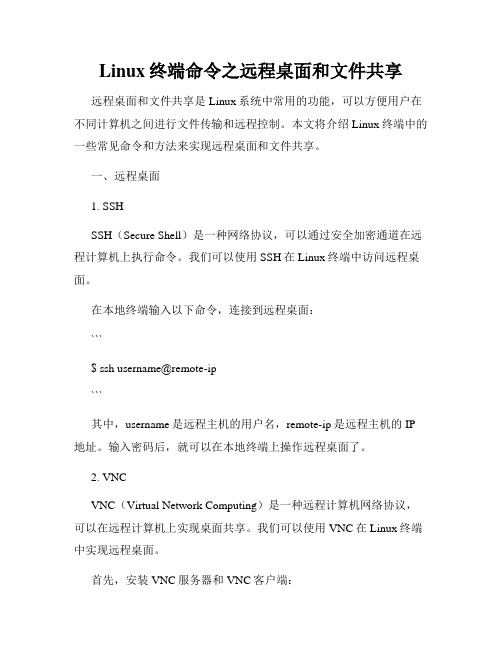
Linux终端命令之远程桌面和文件共享远程桌面和文件共享是Linux系统中常用的功能,可以方便用户在不同计算机之间进行文件传输和远程控制。
本文将介绍Linux终端中的一些常见命令和方法来实现远程桌面和文件共享。
一、远程桌面1. SSHSSH(Secure Shell)是一种网络协议,可以通过安全加密通道在远程计算机上执行命令。
我们可以使用SSH在Linux终端中访问远程桌面。
在本地终端输入以下命令,连接到远程桌面:```$ ssh username@remote-ip```其中,username是远程主机的用户名,remote-ip是远程主机的IP 地址。
输入密码后,就可以在本地终端上操作远程桌面了。
2. VNCVNC(Virtual Network Computing)是一种远程计算机网络协议,可以在远程计算机上实现桌面共享。
我们可以使用VNC在Linux终端中实现远程桌面。
首先,安装VNC服务器和VNC客户端:```$ sudo apt-get install vncserver vncviewer```然后,启动VNC服务器:```$ vncserver```在本地终端输入以下命令,连接到VNC服务器:```$ vncviewer remote-ip:port```其中,remote-ip是远程主机的IP地址,port是VNC服务器的端口号。
输入密码后,就可以在本地终端上操作远程桌面了。
二、文件共享1. SSH除了可以进行远程桌面操作,SSH还可以在Linux系统中进行文件传输。
在本地终端输入以下命令,将本地文件传输到远程主机上:```$ scp local-file username@remote-ip:remote-path```其中,local-file是本地文件的路径,username是远程主机的用户名,remote-ip是远程主机的IP地址,remote-path是远程主机上保存文件的路径。
不用显示器也能进桌面SSH下配置VNC服务实现远程桌面

不用显示器也能进桌面SSH下配置VNC服务实现远程桌面展开全文VNC是linux下面常用的远程桌面,用它可以在windows或者unix主机上方便的通过网络操作远程主机而不需要一个额外的显示器,非常实用。
这篇教程将会详细讲解安装配置VNC服务器开启远程桌面服务的全部过程。
首先假设我们已经知道了树莓派的ip地址,并且通过ssh远程连接到了树莓派。
在ssh命令终端下输入命令sudo apt-get install vnc-serverapt-get会给出一个提示,这个命令将会安装tightvnc在内的一系列包输入Y继续安装接下来配置tightvncserver的启动服务输入命令sudo nano /etc/init.d/tightvncserver然后复制粘贴这个脚本到ssh窗口### BEGIN INIT INFO# Provides: tightvnc# Required-Start: $remote_fs $syslog# Required-Stop: $remote_fs $syslog# Default-Start: 2 3 4 5# Default-Stop: 0 1 6# Short-Description: Start VNC Server as a service# Description: Start VNC Server as a service.### END INIT INFO#!/bin/sh# /etc/init.d/tightvncserver# Customised by Stewart Watkiss# Set the VNCUSER variable to the name of the user to start tightvncserver underVNCUSER='pi'eval cd ~$VNCUSERcase "$1" instart)su $VNCUSER -c '/usr/bin/tightvncserver :1'echo "Starting TightVNC server for $VNCUSER ";;stop)pkill Xtightvncecho "Tightvncserver stopped";;*)echo "Usage: /etc/init.d/tightvncserver {start|stop}"exit 1;;esacexit 0#需要特别说明的一点是这个脚本的默认用户是pi Ctrl+ O 保存 Ctrl +X 退出输入命令sudo chmod 755 /etc/init.d/tightvncserver sudo update-rc.d tightvncserver defaults输入命令vncserver会提示你设定vnc 服务的访问密码需要连续输入两次密码密码长度最好为8位之后还会提示你要不要输入一个只读密码只读密码可以选Y输入也可以选n跳过到这里vnc远程桌面就可以用了默认连接端口 ip:5901以后每次树莓派启动远程桌面都会自动运行。
Linux1 VNC服务器 Windows平台远程桌面连接

Linux1 VNC服务器Windows平台远程桌面连接VNC Viewer和VNC Server可以在不同的操作系统上,多个VNC客户端能够同时连接到VNC Server上,甚至可以通过支持Java的浏览器访问VNC Server,使用方便简单,功能强大。
(1)右击桌面空白区域,执行【打开终端】命令,在打开的窗口中,输入“useradd user”命令,并按【回车】键,创建普通用户“user”,如图69所示。
图69 新建账户user1(2)在终端命令行输入“service vncserver start”命令,并按【回车】键,启动“vncserver”服务,如图70所示。
图70 启动vncserver服务(3)在终端命令行输入“su user1”命令,并按【回车】键,切换至user1账户,如图71所示。
图71 切换至user1账户(4)在终端命令行输入“vncserver”命令,并按【回车】,启动“vnc server”,如图72所示。
图72 启动vnc-server(5)在终端窗口中,依次输入密码,并按【回车】键,如图73所示。
图73 设置远程登录密码(6)在Windows 客户端桌面,双击“VNC Viewer 4”图标,在弹出的“VNC Viewer”对话框的服务器文本框中,输入vnc-server 的IP 地址和通信端口号,如“192.168.0.254:5912”然后单击【确定】按钮,如图74所示。
图74 连接vnc-server(7)在弹出的“VNC 验证”对话框中,输入密码,并单击【确定】按钮,如图75所示。
图75 身份认证(8)vnc-server 连接成功,远程桌面如图76所示。
图76 user1的远程桌面提 示用户user1的桌面号为“12”提 示vnc-server 与vnc-client 必须使用大于5900的端口号进行连接,连接号=5900+N (桌面号)。
- 1、下载文档前请自行甄别文档内容的完整性,平台不提供额外的编辑、内容补充、找答案等附加服务。
- 2、"仅部分预览"的文档,不可在线预览部分如存在完整性等问题,可反馈申请退款(可完整预览的文档不适用该条件!)。
- 3、如文档侵犯您的权益,请联系客服反馈,我们会尽快为您处理(人工客服工作时间:9:00-18:30)。
新手学堂:用VNC实现远程桌面共享的
方法
VNC,全称为Virtual Network Computing,它是一个桌面共享系统。
它的功能,类似于windows中的远程桌面功能。
VNC使用了RFB(Remote FrameBuffer,远程帧缓冲)协议来实现远程控制另外一台计算机。
它把键盘、鼠标动作发送到远程计算机,并把远程计算机的屏幕发回到本地。
VNC技术与平台无关,VNC Viewer可以和VNC Server在不同的操作系统上。
VNC几乎支持所有的操作系统,也支持Java,甚至可以通过支持Java的浏览器来访问VNC Server。
多个VNC客户端可以同时连接到一个VNC Server上。
VNC最初由AT&T开发的,它的源代码是开源的。
在CentOs 4.3上配置VNC服务很简单(这里假定你的计算机上已经安装了VNC软件)
首先需要配置VNC密码,密码在使用客户端连接服务器时使用。
注意:VNC密码保存在用户的主目录中,每个用户都可以设置自己的密码。
因此,请使用你的用户名(尽量不要使用root)运行下列命令:
vncpasswd
然后输入密码。
接下来就可以启动VNC server了。
在启动VNC server时,需要为你的server指定一个display参数。
你可以把display理解为一个桌面,每个用户都可以有自己的桌面。
VNC 客户端在连接时,可以指定连接到哪个桌面上。
在系统中,display号不能重复,也就是说,如果有用户已经建立了名为“:1”的display,另外一个用户就不能再使用“:1”了,他可以使用“:2”。
启动VNC server的命令是:
vncserver <display>
例如,
vncserver :1
最后,需要配置一下防火墙,允许VNC客户端连接VNC server。
VNC server监听的端口从5900开始,display :1的监听5901,display :2监听5902,以此类推。
CentOs的防火墙缺省是不允许连接这些端口的,所以需要使用下面的步骤打开防火墙(需要root权限):
vi /etc/sysconfig/iptables
找到下面的语句:
-A RH-Firewall-1-INPUT -j REJECT --reject-with icmp-host-prohibited
在此行之前,加上下面的内容:
-A RH-Firewall-1-INPUT -m state --state NEW -m tcp -p tcp --dport 5900:5903 -j ACCEPT
这句话的含义是,允许其它机器访问本机的5900到5903端口,这样,display:1, display:2, display:3的用户就可以连接到本机。
然后使用root身份重新启动防火墙:
/sbin/service iptables restart
好了,现在就可以运行客户端软件,连接到VNC server上了。
VNC客户端软件很多,在linux下有vncviewer,KDE还提供了一个krdc(它的菜单项就是”Remote Desktop Connection",远程桌面连接)。
在window也有不少vnc客户端,你可以到/去下载一个,安装就可以用了。
假设VNC server的IP地址是192.168.1.1,display是:1。
在VNC viewer的server 栏中输入:“192.168.1.1:1”,然后连接。
OK,你可以看到自己的桌面了。
以后不管你什么时候关闭自己的本地PC机都不怕了,只要server不关机,你只要连接到VNC server,你就可以看到你前一天关闭本地PC机时的桌面还保持着原样。
不过...这个桌面怎么这么丑?!
原来vncserver默认使用的窗口管理器是twm,这是一个很简陋的窗口管理器,你可以把你的桌面改成GNOME或KDE。
方法是,进入你自己的home目录,然后编辑这个文件:.vnc/xstartup,下面是这个文件的内容:
#!/bin/sh
# Uncomment the following two lines for normal desktop:
#unset SESSION_MANAGER
#exec /etc/X11/xinit/xinitrc
[ -x /etc/vnc/xstartup ] && exec /etc/vnc/xstartup
[ -r $HOME/.Xresources ] && xrdb $HOME/.Xresources
xsetroot -solid grey
vncconfig -iconic &
xterm -geometry 80x24+10+10 -ls -title "$VNCDESKTOP Desktop" &
#twm &
gnome-session &
你可以把像上面这样把"twm &"这一行注释掉,然后在下面加入一行"gnome-session &",或者是"startkde &",分别启动GNOME桌面和KDE桌面。
如果server重启了,那你就需要重新运行一次vncserver命令来启动VNC server,这很麻烦。
有没有更好的方法呢?
有!我们可以把VNC server启动成后台服务。
执行如下步骤:
首先要允许VNC server在系统启动过程中被启动。
这可以通过“系统设置-->服务器设置-->服务”菜单来配置,把vncserver一项选上就可以了。
如果使用命令行的话,以root身份运行以下两条命令:
cd /etc/rc5.d
mv K35vncserver S35vncserver
然后编辑/etc/sysconfig/vncservers,以下是文件内容:
解释一下这个文件:
VNCSERVERS这一行是配置在系统启动时启动几个VNC server,上面的例子里运行了三个VNC server,其中user1在display :1,user2在display :2,user3在display :3。
VNCSERVERARGS这三行,分别为VNC server 1, 2, 3配置启动参数,上面的例子里对user1和user2使用屏幕分辨率1024x768,对user3使用800x600。
其它支持的参数请使用“man vncserver”命令查询。
编辑好这个文件后,保存,然后以root身份运行:
/sbin/service vncserver start
这样user1, user2, user3的vncserver就启动了。
以后每次系统重启时,都会自动启动这三个用户的vncserver。
注意:上面三个用户必须已经使用vncpasswd命令设置过vnc密码,不然他的vncserver 启动会失败!。
